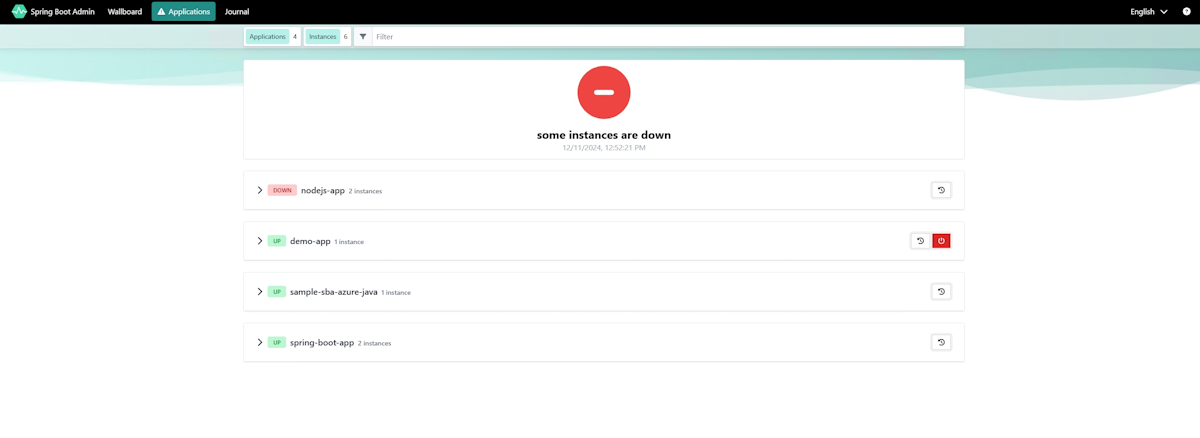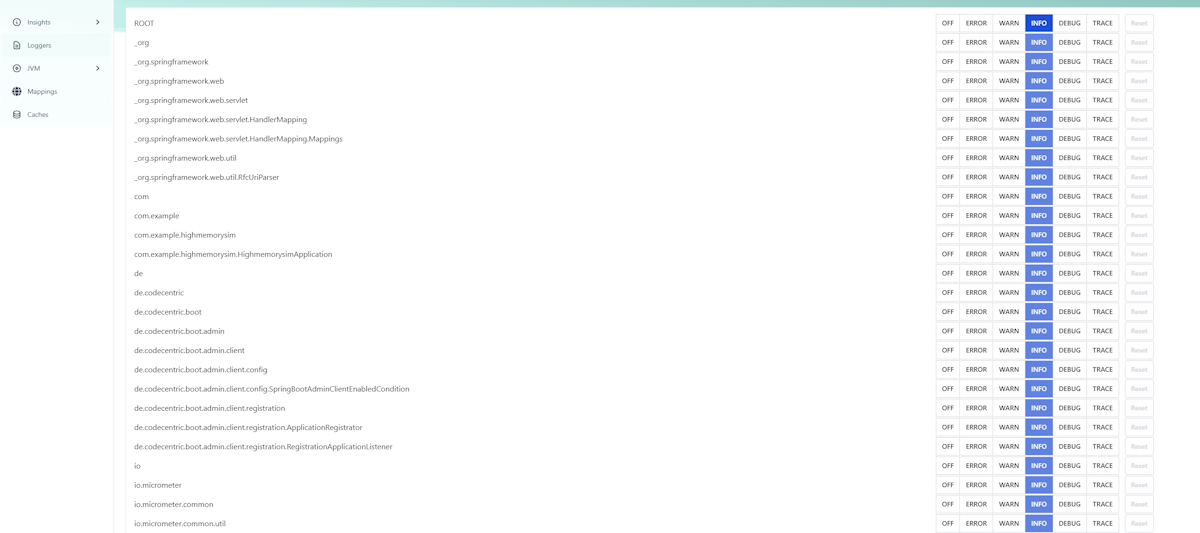Rozpocznij pracę z komponentem Spring Boot Admin narzędzia diagnostycznego Java (diag4j) w usłudze Azure Kubernetes Service
Ten artykuł zawiera instrukcje krok po kroku dotyczące konfigurowania i uruchamiania składnika Spring Boot Admin narzędzia diagnostycznego Java (diag4j) w usłudze Azure Kubernetes Service (AKS). Wykonując te kroki, możesz wydajnie monitorować i diagnozować aplikacje Java.
Warunki wstępne
- Działający klaster usługi AKS z niezbędnymi uprawnieniami.
- został zainstalowany i skonfigurowany do uzyskiwania dostępu do twojego klastra usługi AKS.
- program Helm zainstalowany na twoim komputerze lokalnym.
- Aplikacje Java wdrożone w usłudze AKS. Aby uzyskać więcej informacji, zobacz Deploy Spring Boot Application to Azure Kubernetes Service (Wdrażanie aplikacji Spring Boot w usłudze Azure Kubernetes Service). Narzędzie działa lepiej, gdy punkty końcowe Spring Boot Actuator są włączone.
- Dostęp dewelopera do przestrzeni nazw hostowania diag4j. Upewnij się, że możesz wykonać
kubectl port-forward.
Instalowanie narzędzia diag4j w klastrze
Użyj następującego polecenia, aby zainstalować diag4j w żądanej przestrzeni nazw:
helm install my-diag4j oci://diag4j.azurecr.io/helm/diag4j --version 1.1.5 -n <namespace> --create-namespace
Tworzenie składnika administratora platformy Spring Boot
Użyj następujących poleceń, aby utworzyć składnik Spring Boot Admin (SBA):
Zastosuj zasób niestandardowy (CR), aby utworzyć komponent Spring Boot Admin. Utwórz plik o nazwie spring-boot-admin.yaml, a następnie dodaj następującą zawartość. Zastąp
<namespace>przestrzenią nazw, w której uruchamiane są Twoje aplikacje Spring Boot. SBA automatycznie odnajduje aplikacje, których punkty końcowe siłownika są ujawniane. Inne będą wyświetlane ze statusemDOWNna pulpicie nawigacyjnym.apiVersion: diagtool4j.microsoft.com/v1alpha1 kind: Component metadata: name: spring-boot-admin namespace: <namespace> spec: type: SpringBootAdminUżyj następującego polecenia, aby zastosować CR:
kubectl apply -f spring-boot-admin.yaml
Uzyskiwanie dostępu do pulpitu nawigacyjnego diag4j
Aby uzyskać dostęp do pulpitu nawigacyjnego, wykonaj następujące czynności:
Użyj następującego polecenia, aby skonfigurować przekierowywanie portów lokalnych do serwera SBA:
kubectl port-forward svc/spring-boot-admin-azure-java -n <namespace> 8080:8080Przejdź do
http://localhost:8080w przeglądarce, aby wyświetlić pulpit nawigacyjny SBA. Wszystkie aplikacje w tej samej przestrzeni nazw powinny być rejestrowane automatycznie.
Korzystanie z funkcji diagnostycznych
Aby wyświetlić metryki aplikacji, kliknij aplikację na pulpicie nawigacyjnym SBA. Możesz wyświetlić metryki w czasie rzeczywistym, w tym następujące metryki:
- Użycie pamięci CPU &
- Stan odzyskiwania pamięci (GC)
- Aktywne wątki i zmienne środowiskowe
Aby dostosować poziomy dziennika, przejdź do sekcji Rejestratory. Następnie można dynamicznie modyfikować poziomy dzienników dla określonych pakietów lub klas, aby odizolować problemy.
Aby przeprowadzić zaawansowaną diagnostykę, wygeneruj zrzuty sterty i zrzuty wątków na potrzeby szczegółowej analizy.